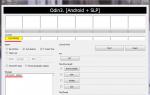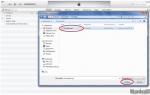Адаптивная верстка: уроки или сразу в бой? Что нужно знать специалисту по адаптивной верстке.
Доброго времени суток, уважаемые читатели. Верстка сайта – интересное дело, как только начинаешь в ней разбираться. Проблема заключается лишь в том, чтобы найти по-настоящему хорошие материалы для обучения. На первых порах код может показаться нелепым набором символов, но стоит овладеть тайными знаниями, как они превращаются в довольно простой и понятный алгоритм, а также начинают приносить доход и моральное удовлетворение.
Сегодня поговорим про то, что такое html блочная верстка и css. Магический язык программирования станет менее страшен. Надеюсь, что к концу статьи вы научитесь уже видеть кое-какие элементы кода и сможете принять для себя твердое решение стоит ли вам во все это ввязываться.
Почему вам повезло больше, чем верстальщикам, начавшим работу уже давно
Существует два типа верстки: блочная и табличная. На заре времен верстка строилась в виде таблиц. Сперва создавалась всего одна, большая.

В нее встраивался head – голова, основная часть. Та, в которую входит логотип, какая-то основная информация типа телефонов и так далее.



Основная контентная часть. Текст статьи, вводное приветствие или что-то иное.

Внизу размещается футер. Его используют и сейчас. Сюда, как правило, вставляют небольшие ссылочки на контакты, вакансии, информацию «О нас». Могут прилепить даты существования ресурса или просто магическое слово «copyright», которым разработчики надеются указать или защитить свое авторское право. Пользы от него как от подковы, висящей над дверью, может отпугнуть только вурдалаков, хотя они, как правило, в футер и не заглядывают.

Чуть позже появились новые стандарты. Табличную верстку заменила блочная. Тег «div» — это и есть блочная верстка. Можете посмотреть код любого сайта. Кликните правой кнопкой мыши и выберите «Просмотр кода элемента». Взгляните на мой скриншот. Тут есть блок главной страницы, футера, левой и правой колонки. Все они подписаны.

Современные сайты строятся из блоков, покажу схематично пример, чтобы вы понимали. Разница тут скорее в коде страницы. Видите, никакой основной таблички нет. Блоки, размещенные в той или иной части. Иногда они могут заходить друг на друга или сочетать в себе несколько элементов, но один лишний элемент (большая таблица) исчез.

Оформление блоков осуществляется при помощи CSS, это особый язык программирования. В нем сложно запутаться, он менее громоздкий нежели получается при использовании табличной верстки, все довольно логично, четко и удобно для верстальщика. Благодаря блокам можно решить больше задач, гораздо проще редактировать документы, да и странички загружаются значительно быстрее.
Пошаговая инструкция: как делаются сайты
Давайте по шагам разберем как вообще портал превращается в электронный ресурс. В этом нет ничего сложного. Да, придется приложить какие-то усилия для изучения, но это принесет не только моральное удовлетворение, но и стабильный доход. Верстка – это такое дело, в которое ввязываются не многие.
Более 80% людей просто смотрят на непонятный набор символов, вспоминают школьную программу по математике: логарифмы, дифференциалы – сходят с ума, пугаются и забывают об этой теме: «Пойду лучше китайский выучу, оно-то проще будет».
Вы же уже увидели кое-какой алгоритм и убедились, что в наборе символов есть повторяющиеся элементы. Это отлично и, согласитесь, стало не так страшно.
Давайте теперь посмотрим как происходит сотворение сайта. Сначала дизайнеры работают в Photoshop. У них получается примерно такая вот картинка. Пока это всего лишь фотография, однако, у нее есть свои отличия.

Она изготавливается в особом фотошоповском формате, типа блокнотного txt или вордовского doc. Из psd, так называется этот формат, раскраиваются блоки. Для этого есть специальная кнопка в меню слева.

После того как документ раскроен. Его можно «Экспортировать для web» и в результате на компьютере появляется папка images, которую верстальщик использует для распределения картинок по сайту.

Я сделал этот вариант за минуту, он не правильный. Просто хотелось вам показать примерный результат. Вы можете скачать электронную версию моего psd-макета (скачать ) и попробовать сделать свою, правильную версию, посмотрите, какие картинки пригодятся для размещения и как вы их будете вырезать. Заодно попробуете поработать самостоятельно над шаблоном в photoshop.
Для начинающих верстальщиков и дизайнеров это будет не только интересно, но и полезно. Поменяйте цвета, переставляйте элементы местами, дорабатывайте шаблон и смотрите что смотрится хорошо, а какие изменения вам не нравятся.
Ваш первый сайт. Верстка займет всего пять минут
Над самой версткой можно работать в программе Notepad++. Сегодня я не буду затрагивать программу Adobe Dreamweaver, т.к. это тема отдельной статьи, но отмечу, что она как раз создана для верстальщиков.
Работы над сайтом обычно не начинаются с создания файла style.css, но думаю что так вам будет интереснее. Это основной документ, в котором описывается как именно будет выглядеть ваш портал. Все просто. Даже английский учить не обязательно.

Background – это цвет фона.

Кликнув два раза в Photoshop по цветовой палитре вы можете узнать и другие цвета.

Вот так будет выглядеть html документ с текстовой составляющей. Уже знакомые меню, тела и контейнеры… тег h2 тоже должен быть вам знаком. Это заголовки. Впишите в них свои слова.

Скачайте эти два документа в одну папку и откройте с помощью Notepad ++, затем отредактируйте цвет и текст, а затем запустите index.html с любого браузера (скачать ).

Получится примерно такой вариант.

Поздравляю. Это ваша первая страница в интернете! Вы сделали ее, у вас получилось. Естественно, что вместо цвета можно вставить и картинку, которая была вырезана из фотошопа в документ images. Для этого нужно просто прописать путь. Как вы видите, ничего супер сложного тут нет.
И напоследок… качаем видео уроки
Как я вам уже говорил, самое сложное в верстке – это найти хорошие обучающие материалы. Сам я начинал с книг и только через две недели смог сделать свой первый индекс-файл. Чтобы вы понимали, без таблицы стилей (css) она будет выглядеть вот так.

Согласитесь, вообще не впечатляет. Поэтому я рекомендую вам постигать основы при помощи видео курсов. Внизу я разместил ссылки, кликнув по ним, вы можете скачать бесплатные уроки html и css. Они позволяют быстрее достигнуть хороших результатов. Кроме того, чтение требует значительно большей силы воли, нежели просмотр интересных видео.
- Html — уроки для начинающих .
- Css — уроки для начинающих .
- Бесплатный мини-курс по вёрстке сайта .
Желаю вам успехов в ваших начинаниях. Уверен, что совсем скоро вы начнете не только учиться, но и работать онлайн, а также реализовывать невероятные проекты!
Если вам понравилась эта статья – подписывайтесь на рассылку и получайте больше полезных материалов для совершенствования собственных навыков!
В предыдущей статье я наглядно показал, как создать макет сайта в программе Photoshop, и в итоге получился простой, но не режущий глаз шаблон.
В этой статье я покажу, как сверстать его из PSD-макета в готовую веб-страницу, используя инструменты HTML-разметки и каскадные таблицы стилей (CSS).
Вообще подходов к подготовке шаблонов существует множество: кто-то сначала досконально прорисовывает шаблон и только потом занимается вёрсткой, кто-то отрисовывает дизайн приблизительно, добавляя штрихи во время вёрстки; одни сначала рисуют, затем занимаются нарезкой, другие (как мы в прошлой статье) сохраняют графические объекты непосредственно в процессе создания дизайна. Даже инструменты вёрстки и рисования у каждого свои: одни ставят плагины и работают в визуальных редакторах, другие используют стандартный набор возможностей и верстают в простом редакторе… в общем, ниже будет приведён всего лишь один способ из многих.
Подготовительный этап
Итак, создайте где угодно (хоть на Рабочем столе, хоть в отдельной папке) файл index.html . В этот же каталог добавьте директорию images . Она будет содержать все картинки, используемые в шаблоне и на странице. Так как графические элементы мы вырезали заблаговременно, сразу скопируем их в папку images и дадим такие названия:
- back_all - подложка сайта.
- header_top - фон шапки.
- big_pic - логотип.
- title - фон заголовков левой панели.
- footer - заливка низа сайта.
- 1mini - первое фото для основной части страницы.
- 2mini - второе фото.
В папке со страницей index.html создайте файл styles.css - в нём будут размещены таблицы стилей шаблона.
Блокнот для редактирования кода использовать не рекомендуется. Гораздо лучше для этой цели подходит редактор Notepad++. Это подсвечивающая синтаксис разных языков (HTML и CSS - в том числе) программа, заниматься разработкой в которой гораздо удобней, чем в простых редакторах текстовых документов.
Делим документ на блоки
Откройте документ index.html и впишите в него следующий код:
Сохраните файл. Все эти теги мы уже давно изучили и в пояснении они не нуждаются. Кодом выше мы создали основу HTML-страницы, теперь нужно разделить её на блоки - указать структуру документа, что за чем в нём будет идти.
Блоков у нас 7, перечислим их по идентификатору (значению атрибута id ):
1. content - блок, внутри которого будут храниться остальные блоки.
2. header - блок шапки, внутри которого будут:
2.1. menu - верхняя навигация.
2.2. logo - картинка с текстом.
3. right - основная часть страницы.
4. left - панель слева.
5. footer - низ сайта.
Так и запишем (в контейнер вставьте следующий код):
В браузере страница будет по-прежнему пустой, но структуру документа уже можно понять, она готова.
Устанавливаем базовое форматирование
Теперь перейдём к CSS-оформлению, чтобы задать документу начальное оформление.
Откройте style.css и добавьте туда строки кода, которые встретите ниже.
Убираем отступы и поля на странице по умолчанию:
* { margin: 0px; padding: 0px; }
Устанавливаем цвета ссылок в зависимости от поведения пользователя (навёл курсор, не навёл, посетил) и убираем подчёркивание у ссылок, над которыми находится указатель мыши:
A:link { color: #D72020; } a:hover { text-decoration: none; color: #FF0000; } a:visited { color: #D72020; }
Настраиваем основное оформление страницы: прописываем фоновый цвет и изображение-подложку (картинке задаём горизонтальное заполнение), устанавливаем цвет, стиль и размер шрифта:
Body { background: #FFD723 url(images/back_all.jpg) repeat-x; font: 13px Tahoma, Verdana, Arial, Helvetica, sans-serif; color: #333333; }
Определение блока content:
#content { margin: 0 auto; background: #ffffff; width: 786px; text-align: left; }
Вот теперь можно обновить страницу. Она заполнена рисунком-подложкой. Пока единственное видимое изменение, за которое отвечает свойство background класса body .

Оформляем горизонтальное меню
Начало есть, и теперь можно приступать к вёрстке уже непосредственно основных блоков.
Начнём, конечно, с шапки. Которая, в свою очередь, состоит из блоков горизонтального меню и логотипа.
Сначала зададим общее оформление обоих элементов шапки: выравнивание текста по левому краю, белый фон и высоту 306px:
#header { background: #ffffff; height: 306px; text-align: left; }
Так мы получили своего рода пространство шапки: белый прямоугольник, на котором будут располагаться её элементы.

Логично было бы прямо сейчас заняться горизонтальным меню. Так мы и поступим, но только прежде, чем вставлять его в HTML, нужно подготовить правила CSS, иначе смотреться в браузере это будет ужасно.
Внесём первые коррективы: зададим левую границу в 2 пикселя толщиной, ширину и высоту нашего меню, а также повторяющийся по оси X фоновый рисунок:
#menu { border-left: 2px solid #ffffff; width: 779px; height: 80px; background: url(images/header_top.gif) repeat-x; }
Страница в обозревателе тут же преобразится и будет выглядеть так.

Теперь можно добавить и само меню в файл index.html :
| Главная | Галерея | Договор | Прайс | Образцы | Контакты |
Обновив страницу можно увидеть, что оно действительно появилось.

Только вот вид ссылок оставляет желать лучшего. Установим для них свои правила (выравнивание, ширину, цвет, жирность и т. д.), а ссылкам при наведении зададим смену цвета и вернём убранное по всему шаблону подчёркивание:
#menu a { float: left; width: 99px; height: 46px; display: block; text-align: center; text-decoration: none; color: #ffffff; font-weight: bold; font-size: 14px; padding-top: 35px; } #menu a:hover { color: #D72020; text-decoration: underline; }
Теперь форматирование меню можно сопоставить с PSD-шаблоном.

Обратите внимание, как меняется оформление пункта, если подвести к нему указатель (за это отвечают правила #menu a:hover ).

Настраиваем логотип
Логотип у нас уже есть и лежит в папке, остаётся добавить его на страницу и отформатировать правилами. И то, и другое можно сделать средствами CSS, чем мы и не преминем заняться.
#logo { background: #ffffff url(images/big_pic.jpg) no-repeat; width: 738px; height: 146px; text-align: left; padding-top: 80px; padding-left: 40px; border-left: 4px solid #ffffff; }
Логотип вставлен ровно по размеру.

Единственное, чего ему не хватает, так это текста. Вставим недостающее в блок logo файла index.html , чтобы получилось:
Имя сайта
Слоган сайта
Текст появился, но его тоже нужно оформлять.

Исходя из того, что логотип почти всегда бывает ссылкой, зададим оформление соответствующим классам.
#logo a { text-decoration: none; text-transform: lowercase; font-style: italic; font-size: 36px; color: #FFFFFF; } #logo h2 a { font-size: 24px; }
Пояснять здесь ничего не нужно, со всеми свойствами вы знакомы ещё из уроков CSS. Однако внешний вид текста изменился, и в целом шапка теперь выглядит даже лучше, чем на PSD-макете.

Верстаем основную часть страницы
Далее настраиваем самый большой блок, на котором будет размещён весь уникальный контент. Он будет занимать 500px и располагаться в правой части сайта. Установим правила позиционирования, оформления заголовков, абзацев и ссылок (обо всех свойствах мы уже говорили в статьях по CSS).
#right { float: right; width: 500px; padding-right: 10px; } #right h4 { margin: 0; padding: 0px; font-size: 12px; color: #D72020; } #right a { color: #D72020; text-decoration: none; } #right p { margin: 0; padding: 0; padding-bottom: 10px; } #right h2 { margin: 0; padding: 0; padding-top: 10px; color: #D72020; }
Так как мы зафиксировали только ширину блока, видимых изменений наблюдаться не будет до тех пор, пока мы не наполним его контентом - высота страницы будет меняться в зависимости от содержимого.
Заполним контейнер right . Изображения поместим в простую таблицу.
Галерея
Кухни
 |
 |
 |
 |
 |
 |
Контент получил разметку, но ему явно не хватает белого фона, полноценно который появится ещё не скоро.

Создание левой панели
Во время вёрстки, но уже после отрисовки макета, выяснилось, что боковое меню ещё будет иметь подпункты, причём они должны появляться при наведении на главный пункт и исчезать, когда указателя на нём нет.
Ситуации, когда приходится дорабатывать оформление «на ходу», встречаются довольно часто. Расстояние между меню и основным содержимым позволяет нам вставить подпункты, однако интересен фокус с исчезновением и появлением подменю.
В файл CSS впишите следующий код.
#left { padding: 10px; width: 237px; padding-right: 1em; } #left h3 { width: 225px; height: 25px; font-size: 14px; font-weight: bold; padding-left: 15px; padding-top: 15px; text-transform: uppercase; color: #ffffff; background: url(images/title.gif) no-repeat } #left ul { margin: 0; padding: 10px; list-style: none; width: 100px; font-size: 18px; } #left li ul { position: absolute; left: 90px; top: 0; display: none; } #left ul li { position: relative; margin-bottom:20px; } #left ul li a { display: block; text-decoration: none; color: #ffffcc; background: #ff9900; padding: 5px; border: 1px solid gold; border-bottom: 0; } #left li:hover ul { display: block; } #left li li { margin-bottom:0px; width: 150px; } #left p { padding: 10px; border-bottom: 1px solid #D72020; border-left: 1px solid #D72020; border-right: 1px solid #D72020; }
Обратите внимание на правила классов ul и li - секрет исчезновения меню находится там, раскройте его самостоятельно.
В контейнер left HTML-документа добавим сначала информационный блок без меню.
Информация
Мы предлагаем Вам праздничные скидки. Далее...
Меню
Белый фон распространился ещё ниже по странице.

Теперь самое время вставить в HTML-файл код меню левой панели. Оно, в отличие от верхней навигации, реализовано списками, что можно было заметить ещё из CSS-правил.
- Галерея
- Кухни
- Кровати
- Стенки
- Прихожие
- Шкафы-купе
- Компьютерные столы
- Договор
- Прайс
- Кухни
- Кровати
- Стенки
- Прихожие
- Шкафы-купе
- Компьютерные столы
- Образцы
- Стекло
- ДСП
- Фурнитура
- И т.д.
- Контакты
- Важно
Здравствуйте, меня зовут Александр Зеленин , и я веб-разработчик.
Многократно я слышал мнение, что верстка - удел начинающих frontend’еров. Хотя фактически это важнейшая часть любого (почти) веб-проекта. Это то, что пользователи видят в первую очередь. На текущий момент качественная вёрстка (особенно проектирование блоков) в крупном проекте требует большого количества различных навыков.
В данной статье представляю схему развития верстальщика
[большая по клику]
Само собой, это не всеобъемлющая и единственно верная схема. Есть ещё целая гора связанных навыков, релевантных технологий и так далее. Градация является субъективной.
Хочу сразу добавить, что конкретных ссылок на учебные материалы в статье не будет. Буду рад дополнениям в комментариях.
Чего мы ожидаем?
В первую очередь необходимо понять, чего мы ожидаем от человека на каждом из уровней. Ваши ожидания могут отличаться.
Junior
- знает основные теги, может подправить контент на готовом html сайте, умеет грамотно форматировать текст, без проблем вставит встраиваемый элемент (ролик с ютуба, яндекс карту), ведёт работу через систему контроля версий только для себя (master, 1 контрибьютор). Может сверстать что-то несложное с нуля, и оно даже не поедет (лично у него). В целом не является самостоятельной единицей и требует руководства свыше.
Middle
- более-менее автономная единица (либо полностью автономная для малых и средних проектов). Может хорошо сверстать сайт средних размеров, и он будет корректно отображаться во всех актуальных версиях браузеров. Понимает, как работают шаблонизаторы, и может их использовать (при условии предоставления остального кода). Умеет планировать и документировать свою работу и оценивать сроки. Понимает важность поддержания стиля кода. Понимает, зачем есть грид-системы и css фреймворки. Умеет брать всю необходимую информацию из макетов от дизайнера. Может взаимодействовать с небольшой командой, создавать ветки и пулл-реквесты.
Senior
- может спроектировать систему блоков для крупного проекта. Знает, как избежать повторов и проблемных мест при использовании его кода другими разработчиками. Умеет декомпозировать сложные задачи и грамотно формулировать задачи. Умеет применять минимум одну методологию разработки (например, БЭМ). Может сделать так, чтобы проект открывался максимально быстро. Хорошо понимает несколько популярных шаблонизаторов. Способен написать сборщики и автоматизировать процесс, с этим связанный. Может проводить код ревью и курировать других верстальщиков.
Рассмотрим теперь чуть конкретнее, что включает в себя каждый из блоков на каждом уровне.
Junior
HTML
- знание основных тегов, аттрибутов. Понимание, как его писать в принципе.
Типографика
- умение отформатировать текст. Текст - основа практически любого проекта. Вставка неразрывных пробелов где надо, выделение жирным, курсивом, abbr и так далее. Можно использовать типограф или схожий сервис, но уметь понимать результат.
Семантика
- понимание, что для определённых задач есть определённые теги. Уметь выбрать нужный тег.
Медиа
- какие виды медиа можно встраивать в страницу.
Iframe
- встраивание сторонних виджетов (видео, аудио, карты и т.п.).
Аудио, Видео
- можно отложить изучение, т.к. частично решаются с помощью iframe. Понимать, какие форматы умеет воспроизводить браузер, как оформить плеер и так далее.
Картинки
- какие графические форматы и в каком виде воспринимает браузер. Плюсы и минусы использование тех или иных форматов.
Растр
- jpg, png, gif. Понимать различие форматов и уметь применять что и где надо.
SVG
- можно отложить изучение, т.к. применяется реже, чем хотелось бы. Понимать плюсы, минусы, ограничения и т.п.
Шрифты
- можно отложить изучение. На самом деле довольно сложная тема, и в общем случае я бы советовал начинающим использовать системные шрифты. Уметь подгрузить шрифты, оптимизировать отображение, минимизировать лаг отрисовки с кастомными шрифтами.
Табличная вёрстка
- опционально. Для желающих верстать качественные email-рассылки в будущем.
CSS 1
- шрифты, цвета, выравнивание, размеры.
CSS 2.1
- управление поведением блоков, позиционирование, полноценное оформление.
Селекторы
- простые селекторы на тег, класс, вложенный элемент. Простые псевдоселекторы типа:hover.
Именование
- как называть классы, чтобы не было мучительно больно.
Блочная вёрстка
- разбить картинку на осознанные блоки, воплотить блоки в HTML, оформить с CSS.
Браузеры
- можно отложить изучение. Какие браузеры существуют, в чём их различие.
Инструменты разработчика
- можно отложить изучение. Использовать инструменты браузеров, чтобы разбираться в проблемах отображения.
Текстовые редакторы
- какие текстовые редакторы для разработчиков есть и зачем. SublimeText и Notepad++ приведены для примера, как хорошо мне знакомые. Уметь настраивать в них базовые вещи, такие как отступы, перенос строки и так далее.
Системы контроля версий
- я лично считаю умение их использовать хотя бы индивидуально, лично для себя, очень важным. Понимать, для чего эти системы созданы и какие бывают.
Git
- понимать в общих чертах задачу и принципы самой популярной системы контроля версий.
Github / bitbucket
- уметь использовать одну из популярных площадок для git.
Checkout / commit / push / pull
- базовые операции для личного использования.
Stash
- для временного сохранения ненужных в данный момент данных.
10 работ
- сделать минимум 10 работ в различном дизайне. Можно тестовых, это не важно. Важно, чтобы полноценных в рамках текущих знаний.
Middle
CSS 3
- градации, тени, сглаживание, фильтры, трансформации.
Продвинутые селекторы
- элементы, следующие за опделённым (+), определённый по счёту (nth-child), shadow-dom, before/after и так далее.
Анимации
- опционально. transition и animation. Плавные переходы, анимации. Понимать ограничения и минусы.
Сетки
- зачем существуют, как выстраивать, какие есть готовые решения. Для примера можно посмотреть Flexbox grid или любой другой, который найдёте.
Фреймворки (CSS)
- зачем нужны, как применять. Желательно научиться хорошо использовать минимум один. Очень пригождается для прототипирования. Значительно повышает качество проекта при отсутствии бюджета на дизайн (не уникально, но юзабельно).
CSS препроцессоры
- можно отложить изучение. Оптимизация работы, более красивый и читабельный код. Переменные, миксины и т.п. Поработать с одним или несколькими популярными препроцессорами типа SASS, LESS, Stylus.
Media queries
- можно отложить изучение. Отображение нужных стилей в зависимости от условий (устройство, размер экрана, плотность пикселей, версия для печати и т.п.).
Стиль кода
- понять, для чего есть соглашения по стилям, изучить и начать применять любой (рекомендую от AirBNB).
DRY / KISS / SOLID
- можно отложить изучение. Понять важные принципы разработки, ощутимо упрощающие дальнейшее сопровождение проекта.
OOCSS
- опционально. Понять, что есть объектно-ориентированный css и для чего он. В том или ином виде используется во многих проектах (хоть и без понимания, что это он). В идеале, научиться проектировать. Может отлично зайти для крупных проектов.
Документация
- понять, что и как документировать. Документировать. Можно отложить, но в будущем обязательно изучить разметку markdown.
Планирование
- научиться оценивать сроки по картинке и определять последовательность работ.
Декомпозиция
- можно отложить изучение. Научиться разбивать задачу на подзадачи. Это сложнее, чем кажется:-)
Постановка задач
- можно отложить изучение. Научиться чётко описывать задачи текстом так, чтобы другие разработчики, в том числе с меньшей квалификацией, достаточно однозначно понимали, что необходимо сделать для их выполнения.
Flexbox
- понимание модели, умение применять полноценно.
Вёрстка писем
- опционально. В целом навык не лишний. Понимать особенности почтовых систем, сохранить хороший внешний вид и не упасть в спам (если это не спам).
Полифилы
- разобраться, как использовать самые актуальные возможности разработки, сохраняя обратную совместимость. Понять минусы и плюсы от такого подхода.
Кроссплатформенная вёрстка
- понимать, что нужно делать, чтобы проект хорошо выглядел не только под Windows, Linux и Mac, но и под SmartTV или PS.
Кроссбраузерная вёрстка
- понимать разницу рендера браузеров и заставлять их показывать одинаково. Сайт CanIUse очень помогает в этом.
Мобильная вёрстка
- можно отложить изучение. Понимать, какие ограничения несут в себе мобильные платформы. Использовать лимитированное пространство грамотно.
Оптимизация
- можно отложить изучение. Разобраться в «цене» тех или иных приёмов. Понять, из каких фаз состоит отображение сайта пользователю. - можно отложить изучение. Оптимизации, связанные с размером, кешем, сжатием, объединением ресурсов и т.п.
Отрисовка
- можно отложить изучение. Оптимизации, связанные со скоростью рендера после загрузки.
SEO
- можно отложить изучение. Хотя бы базовое понимание работы поисковых систем. Умение «помочь» поисковой системе разобраться, куда смотреть и что важно.
Шаблонизаторы
- разобраться, каким образом можно переиспользовать код, группировать элементы и компоновать страницы. Очень желательно изучить как серверный рендеринг, так и клиентский. Сюда же входят шаблоны на «чистом» языке (типа простых PHP вставок). Работа «до» (dataflow) шаблонизатора нас не интересует.
PHP
- можно отложить изучение. Разобраться в базовом синтаксисе и уметь внести мелкие правки, связанные с оформлением страницы.
CMS
- можно отложить изучение. Узнать, какие CMS существуют и для чего они были созданы. Научиться писать шаблоны хотя бы для одной (рекомендую Wordpress).
Javascript
- можно отложить изучение. Изучить базовый синтаксис, понять, как вешать простейшие обработчики и проводить простую работу с DOM.
jQuery
- можно отложить изучение. Научиться экономить кучу времени для решения довольно типовых задач с использованием плагинов для самой популярной js библиотеки (после vanilla.js, конечно).
NodeJS
- можно отложить изучение. Разобраться, как запустить простейший сервер, раздавать статику и рендерить на стороне сервера. Можно использовать Express или любой другой фреймворк.
Сборка
- опционально. Научиться собирать проект из кучи CSS / HTML файлов в то, что нужно. Рекомендую ознакомиться хотя бы с grunt и gulp, как представителями «разных» лагерей.
IDE
- опционально. Изучить, зачем нужны IDE и как их использовать. Перейти на использование какого-либо IDE для экономии времени. Важно: изучение IDE сравнимо с полноценным изучением языка программирования, и вкладывание большого количества времени в это может не оправдаться. Лично я пользуюсь текстовыми редакторами (и только для ооочень крупных проектов включаю IDE).
Branching
- научиться управлять ветками в git.
Merge
- научиться сливать ветки с разрешением конфликтов.
Fetch / Rebase
- разобраться, зачем они, когда их применять, и начать применять по необходимости.
Графические редакторы
- разобраться, какие бывают, для чего. Чем векторные отличаются от растровых. Важно понимать редактор хотя бы на уровне «чтения» макета от дизайнера. Выбрать правильный шрифт, размер, цвет и т.п. Чтобы не на глаз, а точно. Рекомендую поработать минимум с 1 растровым (Photoshop) и 1 векторным (Figma).
50 работ
- к концу этапа у вас порядка 50 различных работ, демонстрирующих навыки из изученных областей.
Senior
Хоть на схеме и кажется маленькой эта группа, но фактически она самая большая. Т.к. к этому моменту необходимо изучить всё то, что откладывалось.
Адаптивная / Отзывчивая вёрстка
- разобраться в высшей ступени и скомбинировать все полученные до этого знания. Проект должен выглядеть хорошо везде и на всём (в рамках разумного).
Постепенная деградация / Прогрессивное улучшение
- понять, что это и зачем. Использовать.
Gitflow
- уметь объяснить другим разработчикам, как создавать ветки, куда их вливать, как, уметь провести код ревью (вёрстки, само собой, не кода).
БЭМ
- опционально. Разобраться в методологии, позволяющей создавать безлимитно крупные проекты так, чтобы при минимальной синхронизации различные команды могли использовать блоки друг друга. Есть и другие методологии, дающие не худший результат. К этому моменту о них вы так или иначе будете знать и сможете, при желании, изучить.
100 работ
- иметь суммарно сотню работ, демонстрирующих различные полученные навыки. На самом деле, это всё условно. Можно иметь одну работу (состоящую из различных частей) в портфолио, которая уже покажет, что вам ничего не страшно.
Заключение
Фактически многие из этих тем небольшие. Однако держать кучу различных факторов в голове очень сложно. За 15 лет я общался менее чем с десятью верстальщиками (да и вообще программистами), которых отнёс бы к категории Senior (верстальщиков, программистов хороших было сильно больше).
Навскидку – на полноценное изучение и практику только вёрстки с нуля вполне можно затратить год (и более, если уходить в проектирование компонентов).
Надеюсь, тем, кто находится в начале пути, схема подскажет, куда можно ещё двигаться, и что не обязательно сразу (а можно и вообще не двигать в него) бежать в программирование.
Также планирую создать полноценный бесплатный курс с подробным рассмотрением каждой из тем-прямоугольников со схемы. Буду рад предложением, отзывам, пожеланиям и так далее.
Курс, вероятно, будет в формате видеоуроков с полным текстовым и графическим дублированием. Если дело пойдёт, приложу в будущем ссылки в комментарии.
Добавить метки
От автора: привет, друзья! Как и люди, сайты имеют свой скелет, который можно увидеть в их коде. Обычный пользователь, «гуляя» по просторам Интернета, вряд ли будет заглядывать в HTML-код. Но только не верстальщики - им всегда интересно посмотреть на чужую работу. Создание аккуратного, сбалансированного и работающего во всех браузерах кода - это своего рода искусство. Сегодня мы поговорим с вами о том, как его постигнуть, или, иными словами, как быстро и эффективно научиться верстке веб-страниц.
С чего начинается верстка?
Верстка сайта - это описание программным кодом его визуальной составляющей. При этом сайт должен выглядеть и работать корректно на любом браузере (быть кросс-браузерным). Обучение верстке сайтов с нуля должно начинаться с самостоятельного создания PSD-макета, несмотря на то, что его, по идее, должен создавать веб-дизайнер.
Основная задача верстальщика - это обработка материала, который поступает к нему в виде текстов, изображений, каталогов и т. д., и превращение его в веб-страницы на основании утвержденного веб-дизайна.
Однако, представьте, что вы этакий верстальщик «2-в-одном», и вам по какой-то причине пришлось верстать макет вместо дизайнера, которому глубоко плевать на ваши проблемы.
Для того чтобы быстро научиться рисовать макеты, как бы банально это ни звучало, вам нужно просто много их рисовать. Вам также сильно поможет бесконечный просмотр чужих работ. При этом обращайте внимание на все мелкие детали, на то, какие используются цвета, градиенты, шрифты, отступы и т. д.
Со временем вы сами начнете чувствовать, что выглядит красиво, а что нет. В самом начале же вы можете просто брать и срисовывать, например, чужие элементы интерфейсов. Это заставит вас задуматься о том, как строятся эти самые элементы и из чего они состоят. И тогда красивые дизайны перестанут быть для вас чем-то мифическим, потому что вы будете знать, как создать что-то похожее.
Инструменты для создания макета сайта
Что касается инструментов, то многие веб-дизайнеры для создания интерфейсов используют Adobe Photoshop. С помощью этой программы можно сделать все, что угодно.
Есть люди, которые работают только с векторной графикой и используют для создания макетов Adobe Illustrator.
И еще один редактор, который я не пробовал, но который, по слухам, представляет вполне достойную альтернативу вышеперечисленным, - это Sketch, но он работает только под Mac OS.
Знакомимся - HTML
Следующим шагом после отрисовки макета является его верстка и создание HTML-шаблона. HTML - это язык, который используется для разметки документов в Интернете и интерпретируется браузерами для удобного отображения в виде документа.
С помощью HTML-разметки мы отмечаем, где на веб-странице будет показан текст, изображения, кнопки, и в каком порядке они будут следовать друг за другом. Основными понятиями в этом языке являются тэги, атрибуты, элементы и сущности.
Самый элементарный веб-ресурс - это не более чем набор HTML-страничек. Если сайт статический, то после верстки вы фактически получите его окончательную версию, а не просто шаблон. Сейчас такие сайты, естественно, являются большой редкостью. Все современные веб-странички генерируются динамически, при помощи некой серверной логики, которую вы либо напишете сами, либо будете использовать готовую с помощью какой-либо CMS (системы управления содержимым).
Без этой серверной логики были бы невозможны большинство онлайн-сервисов, которые мы используем каждый день и к которым так привыкли. Что касается HTML, то это совершенно несложный язык.
В Рунете существует огромное количество и платных уроков по верстке сайтов, и других материалов с достойной базой обучения. По моему мнению, выучить этот язык самостоятельно вообще не является проблемой.
Совершенствуемся - CSS
Как только вы освоите основы HTML, можете сразу приступать к изучению CSS (каскадных таблиц стилей), которые позволяют задавать шрифты, цвета, расположение отдельных блоков сайта.
По CSS я могу посоветовать неплохой , который поможет вам построить карьеру верстальщика даже в том случае, если вы вообще не обладаете базовыми знаниями по вопросам веб-дизайна и верстки.
Однако, хочу вас предупредить, что обучение на верстальщика сайтов - это не такая уж простая задача. В верстке есть множество тонкостей и нюансов. Вообще, для того чтобы вы могли взглянуть на макет и сразу представить себе иерархию его элементов, как именно их можно сверстать и при помощи каких свойств, - для всего этого нужно много практического опыта.
Обязательно ли учить все тэги, атрибуты и свойства HTML/CSS?
В HTML много разных тэгов и атрибутов, а в CSS - свойств, которые могут иметь различные значения. Поэтому многих новичков волнует вопрос: с чего начать верстку сайта и нужно ли заучивать наизусть все эти значения, тэги и свойства?
Конечно, если вы обладаете уникальной фотографической памятью, то вам не составит труда выучить все это, а заодно, и три тома «Войны и мира», наизусть. В противном случае заучивать все эти слова не нужно.
Вначале, когда вы только будете знакомиться с CSS, то все равно будете смотреть, что делает каждое свойство и каждое значение этого свойства. Со временем к вам придет понимание, что можно творить с помощью каскадных таблиц стилей, и что-то из этих свойств/значений и так отложится у вас в голове. Ну если вы, конечно, не страдаете амнезией
То же самое касается любых языков, включая JavaScript, PHP и т. д. Все, что вы часто используете, запомнится само по себе. Все, что вы редко используете, вы сможете подсмотреть в справочнике, коих в сети великое множество. В этом нет ничего постыдного и, скажу вам по секрету, все веб-мастера это делают.
Упрощаем процесс верстки
Для тех случаев, когда вам нужно быстро создать какой-то интерфейс или прототип какого-либо сайта, существуют CSS-фреймворки, такие как Bootstrap. Он позволяет стать веб-мастером, веб-программистом и верстальщиком в одном лице без знания таблиц стилей, языков программирования и гипертекстовой разметки.
Когда вы хорошо освоите CSS и начнете верстать что-то свое, уникальное, вам может перестать хватать гибкости этого языка, и вы захотите использовать какой-нибудь CSS-препроцессор. Препроцессоры убирают из кода CSS весь мусор, делают его более чистым и логичным, увеличивают степень абстракции при помощи переменных и прочих «фишек». Наиболее популярными препроцессорами считаются LESS, Sass и Stylus.
Высший пилотаж - JavaScript
Изучая более серьезные уроки верстки сайтов, вы встретите включенные в HTML элементы JavaScript, которые делают веб-страницы интерактивными. Если вы планируете заниматься не только Back-end, но и Front-end разработкой, то JavaScript нужно знать на очень хорошем уровне.

Помимо самого языка, вам нужно знать всю инфраструктуру, которая существует вокруг него (библиотеки, фреймворки, браузерные интерфейсы и т. д). На освоение всех этих элементов у вас может уйти от одного года и до бесконечности (в зависимости от того, есть ли у вас личная жизнь ).
Подведем итоги
Итак, как вы уже, надеюсь, поняли, верстальщик - это очень важная и древняя Интернет-профессия, от которой зависит:
скорость загрузки сайта;
адекватность его отображения в различных браузерах;
адаптивность под различные пользовательские экраны;
соответствие HTML-стандартам и требованиям поисковиков.
Пока что все. Не забудьте подписаться на новости нашего блога, дабы не пропустить все самое интересное по обучению верстке сайтов с нуля.
До новых встреч, уважаемые коллеги и те, кто только вступает на эту нелегкую, но очень увлекательную тропу веб-разработки!